Adobe Tag Manager / Adobe Experience Cloud / Dynamisches Tag-Management
Bitte beachte: Mit einem TagManager kann nur der manuelle Sperrcode geliefert werden. Wenn Sie die automatische Codeblockierung verwenden möchten, müssen Sie den CMP-Code direkt in Ihre Website einfügen.
Bitte beachte: Stellen Sie bei Verwendung der automatischen Blockierung sicher, dass der TagManager durch Einfügen des Attributs nicht blockiert wird data-cmp-ab="1" in den TagManager-Code.
Das ConsentManager.net CMP überträgt automatisch alle Zustimmungsinformationen in globale Variablen auf der Website, sodass der Adobe Tag Manager sie erfassen und als Datenelemente verwenden kann. Diese Variablen sind:
|
Variable |
Beschreibung |
|
window.cmpDSGVO |
0, wenn die DSGVO nicht gilt, 1, wenn die DSGVO gilt |
|
window.cmpConsentString |
Legt die IAB-Zustimmungszeichenfolge fest |
|
window.cmpConsentVendors |
Legt eine durch Kommas getrennte Liste von Lieferanten-IDs fest, die eine Einwilligung erhalten haben, z. B. 3,7,22,31,88 (Liste beginnt und endet mit Komma) |
|
window.cmpCustomVendorsConsent |
Legt eine durch Kommas getrennte Liste von benutzerdefinierten Lieferanten-IDs (Lieferanten, die nicht Teil der globalen Lieferantenliste des IAB sind) fest, die die Zustimmung erhalten haben, z. B. 82,112,556 (Liste beginnt und endet mit Komma). |
|
window.cmpGoogle VendorsConsent |
Entspricht cmpConsentVendors, enthält jedoch die Google ATP-IDs. |
|
window.cmpPurposesConsent |
Legt eine durch Kommas getrennte Liste von Zwecken fest, für die eine Zustimmung erteilt wurde, z. B. 1,2,3,4,5 (Liste beginnt und endet mit Komma) |
|
window.cmpCustomPurposesConsent |
Legt eine durch Kommas getrennte Liste von benutzerdefinierten Zwecken fest, für die eine Zustimmung erteilt wurde, z. B. 1,2,3,4,5 (Liste beginnt und endet mit Komma) |
Erstellen Sie ein neues Datenelement
Um die oben angezeigten Variablen in Ihrem Adobe Tag Manager verwenden zu können, müssen Sie Datenelemente erstellen. Dies finden Sie unter Regeln> Datenelemente> Bearbeiten:
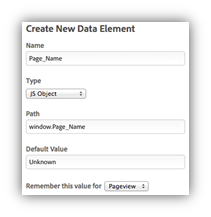
Stellen Sie sicher, dass Sie "Type = JS Object" und "Path" gemäß den obigen Variablennamen verwenden.
Adobe-Zustimmungsmodus
consentmanager kann Zustimmungsinformationen direkt an Adobe-Produkte in einem Format senden, das Adobe Launch, Adobe Analytics, Adobe Audience Manager, Adobe Target und Adobe Experience Cloud verstehen. Um diese Funktion nutzen zu können, aktivieren Sie sie bitte Menü> CMPs> Bearbeiten> Andere Einstellungen> Adobe-Zustimmungsmodus.
Zustimmungsmodus für Adobe Analytics
Bitte aktivieren Sie die Funktion "EU-Konformität für Adobe Analytics" in Ihren Adobe Analytics-Einstellungen:
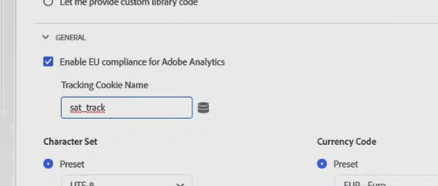
Sobald die Funktion in Adobe Analytics aktiviert und die Einstellung in aktiviert ist consentmanagerDas CMP setzt automatisch ein Cookie sat_track mit Wert true or false abhängig von der Wahl des Benutzers für den Anbieter Adobe Analytics (ID s981). Dieses Cookie wird von Adobe Analytics verwendet, um zu bestimmen, ob eine Nachverfolgung stattfinden soll oder nicht (Weitere Informationen finden Sie auf der Adobes-Hilfeseite).
Zustimmungsmodus für Adobe Audience Manager, Target und Experience Cloud
Sobald die Einstellung in aktiviert ist consentmanagerDas CMP erstellt automatisch eine JavaScript-Variable mit Namen window.cmp_adobe_consent (Siehe oben, wie Sie ein DataElement in Adobe Launch erstellen.) Die Variable enthält eine Zeichenfolge, mit der Adobe Launch bestimmen kann, ob die Adobe-Produkte eine Einwilligung haben oder nicht. Beispiel:
window.cmp_adobe_consent = '{"aa":false,"aam":true,"ecid":true,"target":false}';Der Inhalt ist eine Zeichenfolgendarstellung eines JSON-Objekts mit vier Eigenschaften. Die Eigenschaften spiegeln die vier Adobe-Produkte wider. Der Zustimmungsstatus wird gemäß der Benutzerauswahl für die Anbieter Adobe Analytics (ID s981), Adobe Audience Manager (ID s1233), Adobe Target (ID s1642) und Adobe Experience Cloud (ID s1233) festgelegt.








